Jak sterować domem Apple HomeKit za pomocą tagów NFC?
Aplikacja Apple Home i Siri są niezwykle wygodne w zarządzaniu inteligentnym domem. Może się jednak zdarzyć, że będziesz chciał uniknąć wykrzykiwania poleceń lub spędzania czasu na szukaniu jednego konkretnego akcesorium.
Technologia NFC (Near Field Communication) umożliwia użytkownikom interakcję z inteligentnymi urządzeniami za pomocą prostych dotknięć urządzenia obsługującego NFC, takiego jak iPhone. Programując tag NFC, można łatwo uzyskać dostęp do różnych funkcji w ekosystemie SmartHome, w tym włączania świateł, sprawdzania temperatury i zdalnego otwierania garaży za pośrednictwem pojazdu. Ten samouczek poprowadzi czytelników, jak wykorzystać tagi NFC do kontrolowania domów zintegrowanych z HomeKit.
Kontroluj swój dom HomeKit za pomocą tagów NFC: Czego będziesz potrzebować
 Image Credit: GoToTags
Image Credit: GoToTags
Wykorzystanie komunikacji bliskiego zasięgu do sterowania urządzeniami HomeKit niekoniecznie wymaga zaawansowanej wiedzy technicznej. W rzeczywistości wszystko, czego potrzeba, to odpowiedni tag NFC, iPhone 7 lub nowszy model z funkcją NFC oraz podstawowy zestaw instrukcji do utworzenia niestandardowego skrótu.
Rzeczywiście, dostępnych jest wiele niedrogich urządzeń NFC (Near Field Communication), takich jak tagi, karty i breloki do kluczy, i całkiem możliwe, że posiadasz jedno z nich, nie zdając sobie z tego sprawy. Dla tych, którzy posiadają urządzenie Apple zdolne do śledzenia przedmiotów, mogą wykorzystać swoje AirTags jako wyzwalacze NFC do inicjowania automatyzacji, w tym integracji z HomeKit, odnosząc się do dostarczonego przewodnika.

Podczas gdy znaczna liczba tagów NFC (Near Field Communication) może być używana z urządzeniami mobilnymi Apple, takimi jak iPhone’y, nie wszystkie odmiany są w pełni kompatybilne. Z naszego doświadczenia wynika, że uzyskaliśmy pozytywne wyniki w przypadku kilku modeli NTAG 213 i 215; jednak w przypadku niepewności zaleca się dokładne przejrzenie list produktów lub wyszukanie wyraźnych odniesień do funkcji kompatybilnych z iPhone’em przed dokonaniem zakupu.
Aby pomyślnie ukończyć tę procedurę, konieczne jest posiadanie najnowszej wersji mobilnego systemu operacyjnego Apple, który jest wstępnie zainstalowany na wszystkich iPhone’ach. Aktualizując swoje urządzenie do najnowszej wersji systemu iOS, możesz skorzystać z szerokiej gamy poprawek i ulepszeń zaprojektowanych w celu zminimalizowania wszelkich potencjalnych problemów podczas procesu migracji i zagwarantowania sprawnego i bezproblemowego doświadczenia.
Jak sterować domem HomeKit za pomocą tagów NFC
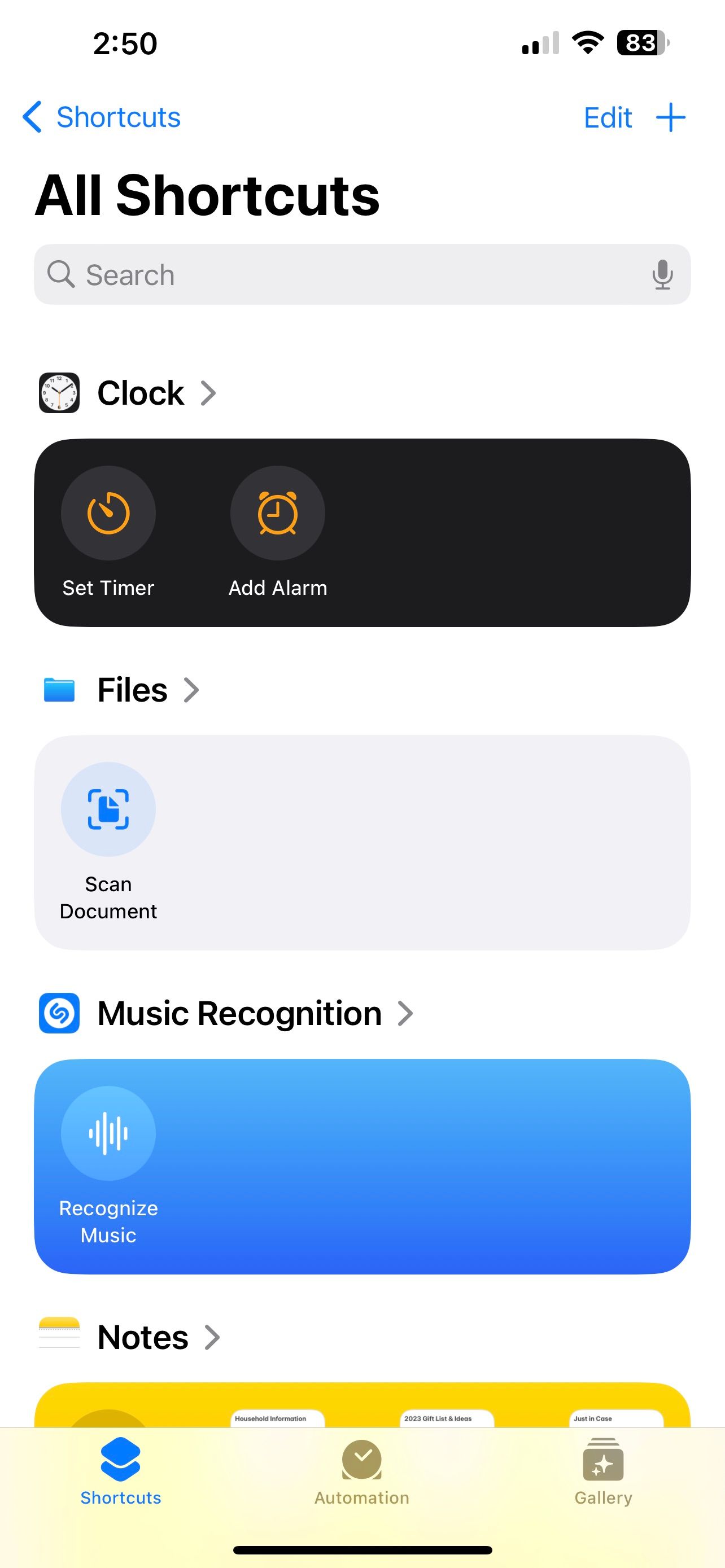
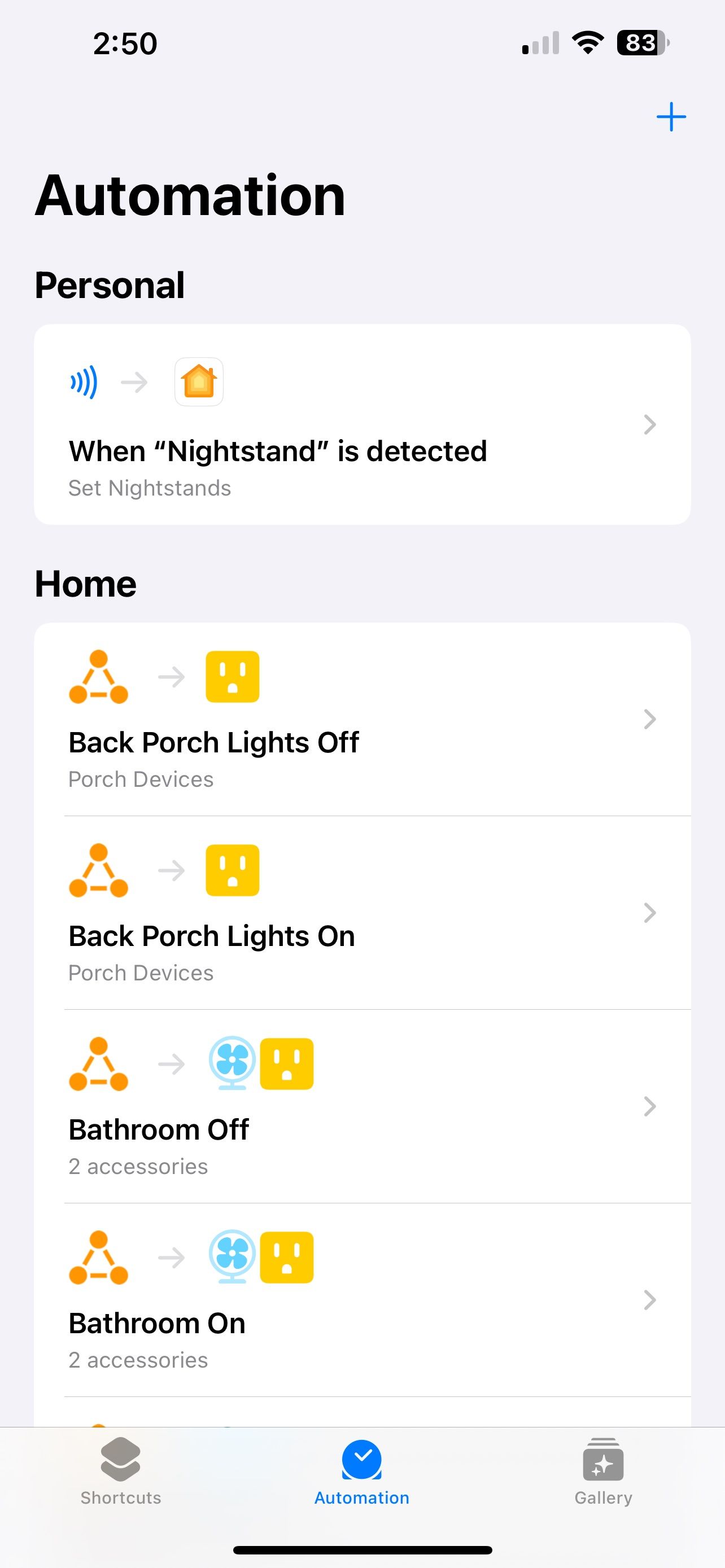
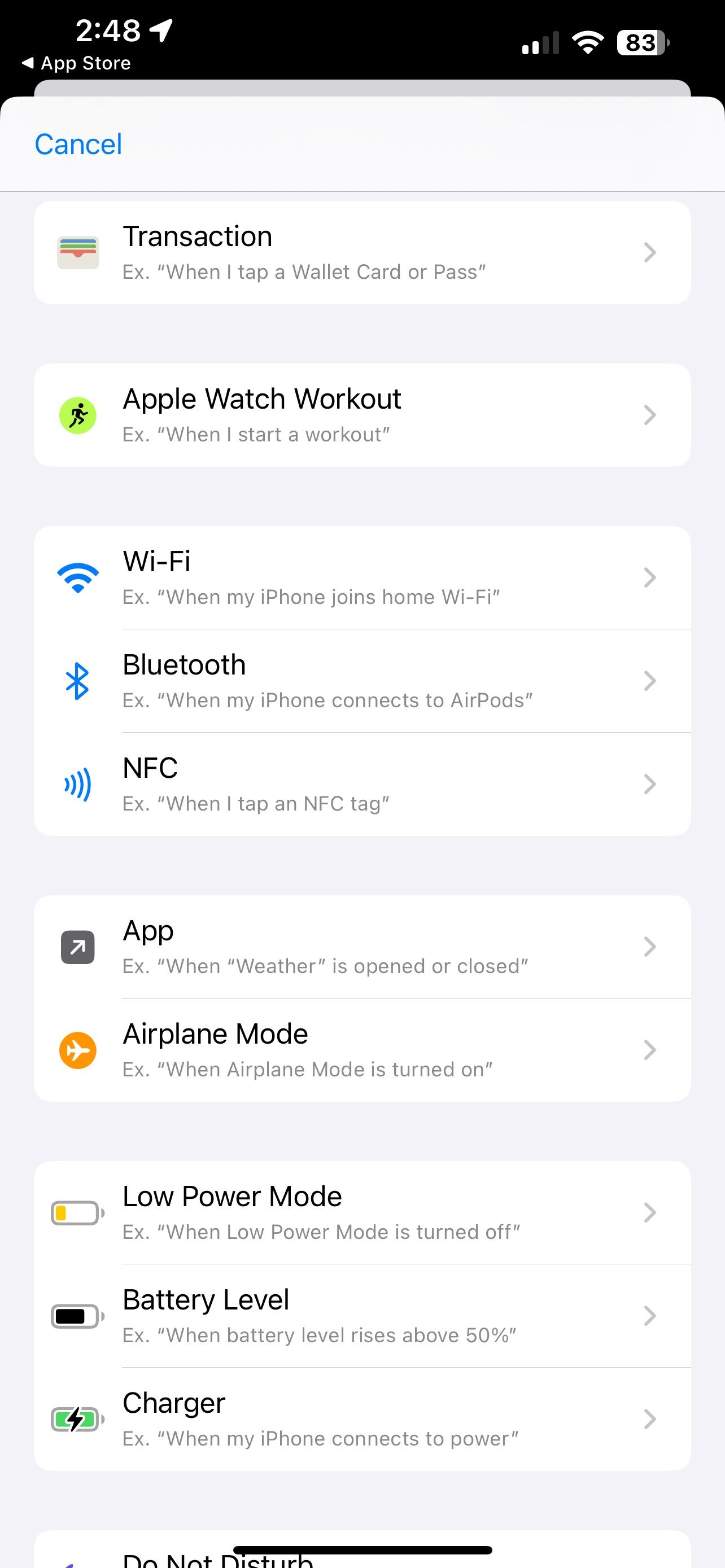
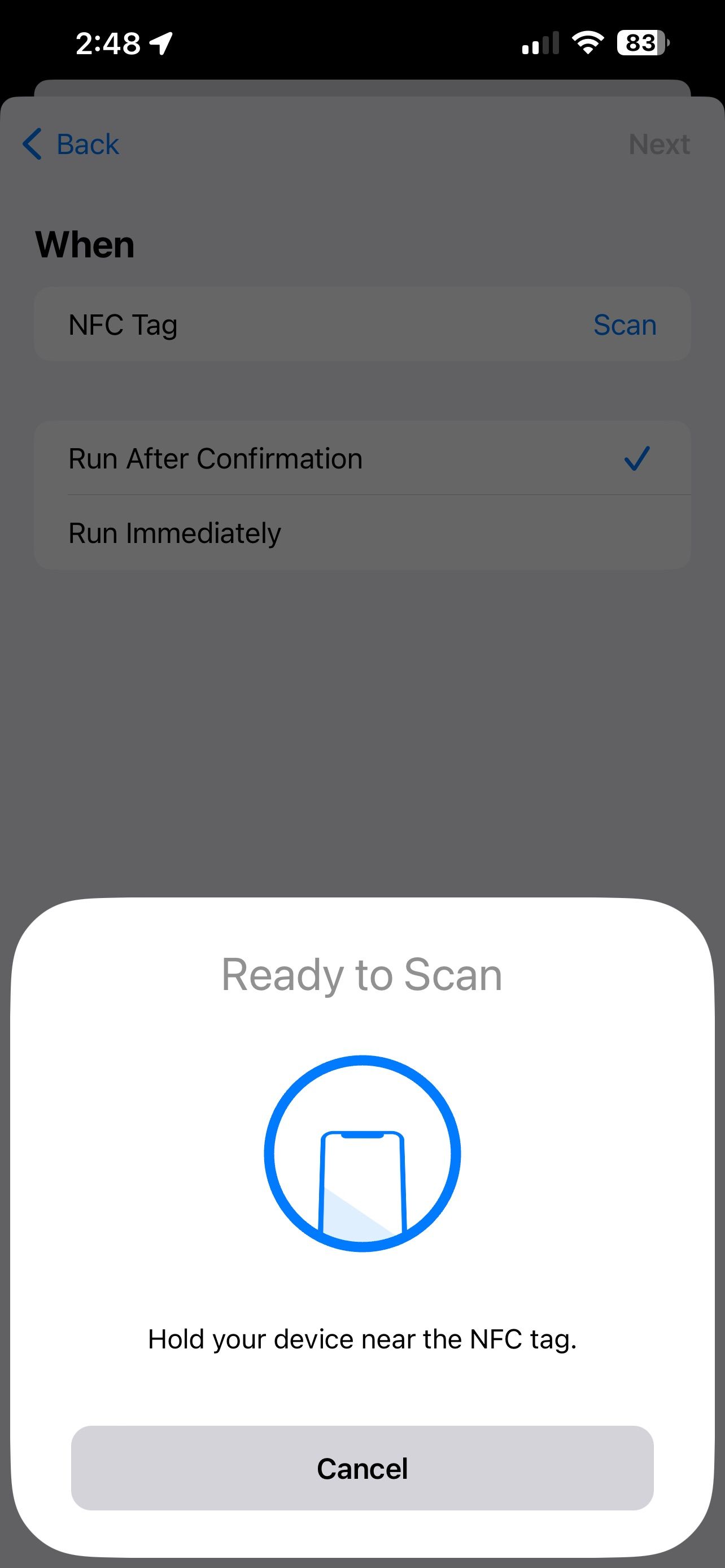 Close
Close
Aby użyć tagu NFC z urządzeniami HomeKit za pośrednictwem aplikacji Shortcuts na urządzeniu z systemem iOS, takim jak iPhone lub iPad, należy przejść do tworzenia osobistej automatyzacji w aplikacji. Następnie tag NFC jest skanowany, a następnie przypisywana jest mu określona akcja HomeKit.
⭐Uruchom aplikację theShortcuts.
⭐StuknijAutomation na pasku nawigacji.
Stuknij przycisk “Dodaj” znajdujący się w prawym górnym rogu wyświetlacza.
⭐Przewiń w dół i dotknijNFC.
Gdy na ekranie zostanie wyświetlony komunikat “Ready to Scan” (Gotowy do skanowania), naciśnij przycisk “Scan” (Skanuj), aby rozpocząć proces skanowania.
Trzymaj tag lub kartę NFC (Near Field Communication) w pobliżu górnej części iPhone’a, aby uzyskać optymalną wydajność.
Wprowadź tytuł dla tagu NFC (Near Field Communication), a następnie delikatnie dotknij urządzeniem tagu NFC, aby nawiązać komunikację między nimi.
Możesz wykonać zadanie po potwierdzeniu decyzji lub natychmiast, w zależności od preferencji.
⭐TapNext.
Dotknij pola wyszukiwania i wpisz “Home”, aby uzyskać odpowiednie wyniki dotyczące żądanego miejsca docelowego lub lokalizacji.
⭐TapControl Home.
⭐TapScenes i akcesoria.
Możesz wybrać urządzenia lub sceny, które chcesz aktywować za pomocą tagu NFC.
⭐TapNext.
Stuknij odpowiednią scenę lub obiekt i odpowiednio zastosuj preferowaną konfigurację.
⭐TapDone.
Naciśnij poniższy przycisk po raz ostatni, aby zakończyć i aktywować osobiste ustawienia automatyzacji.
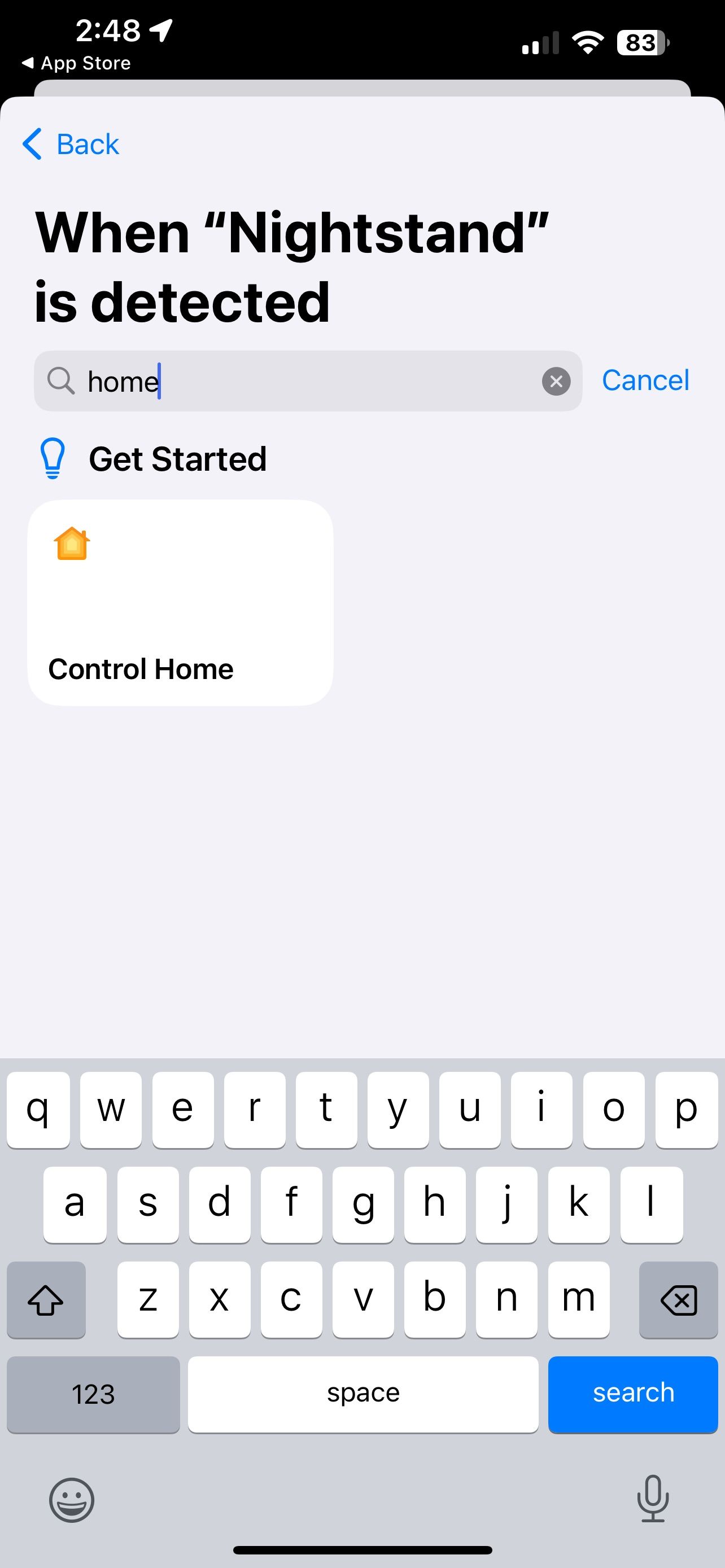
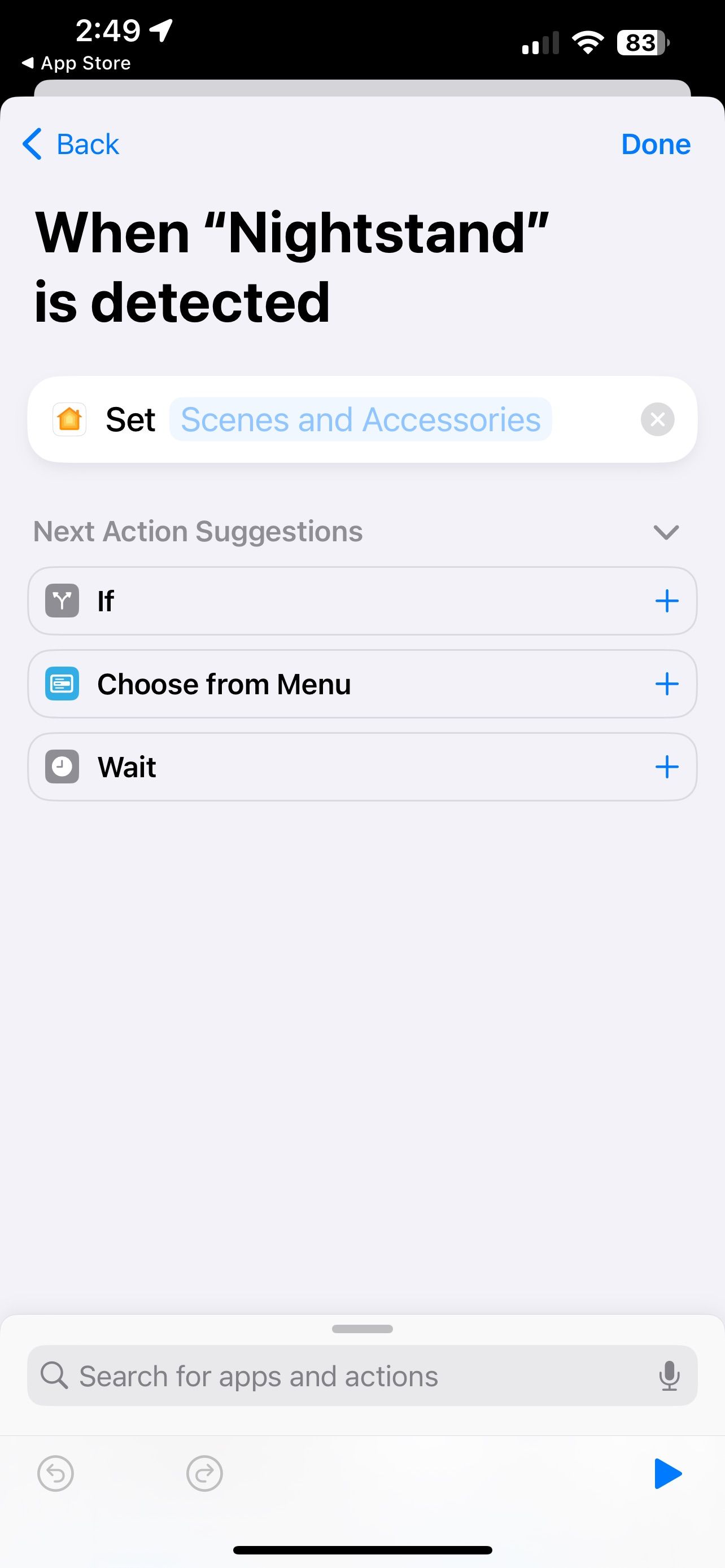
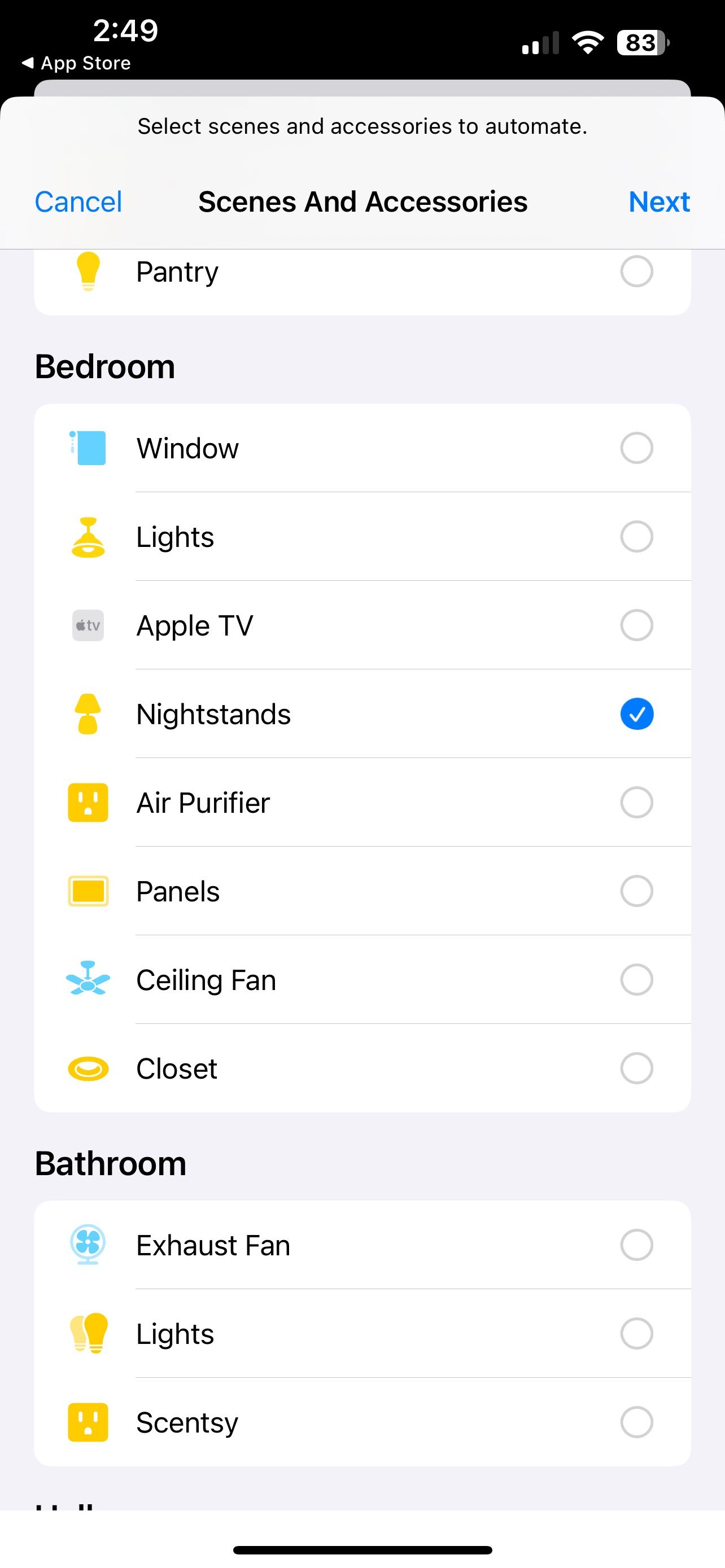
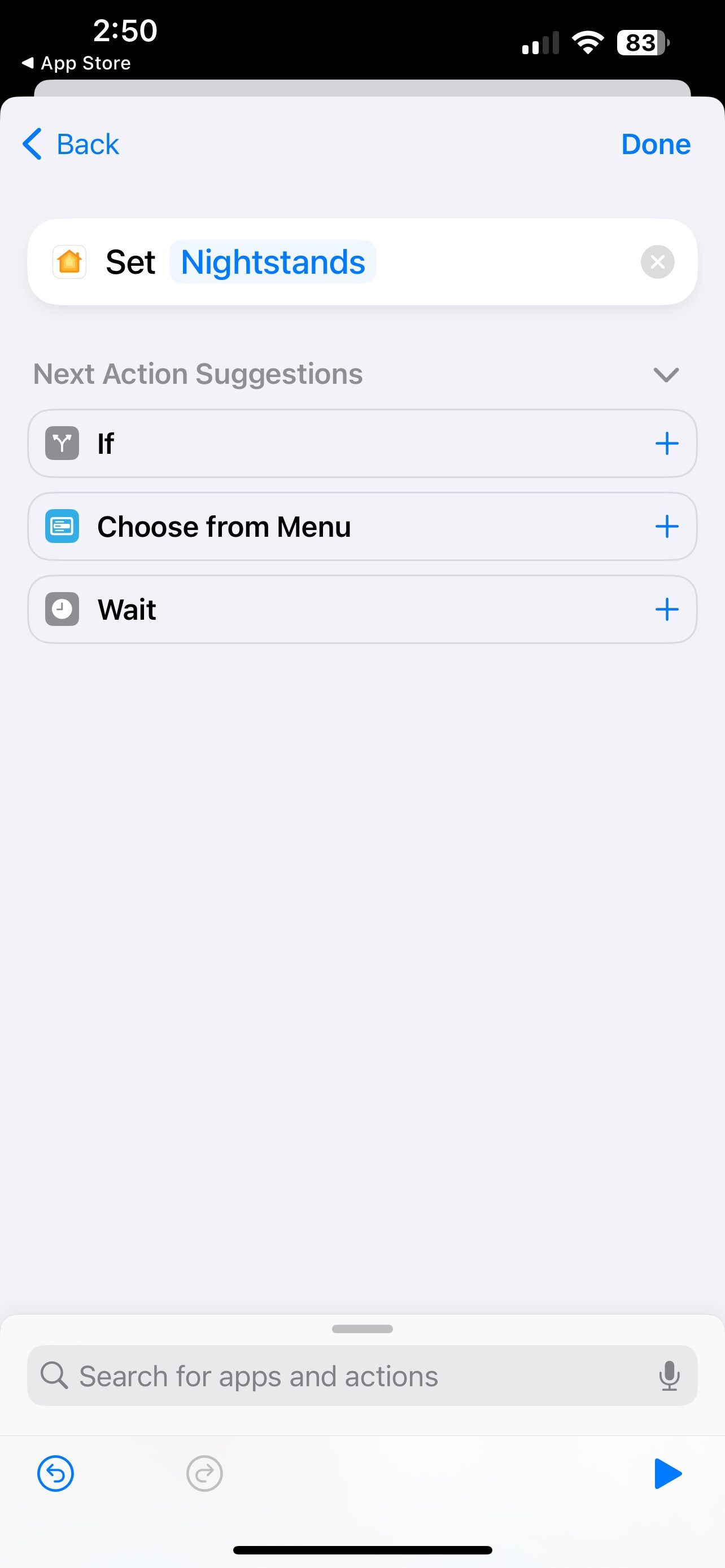 Close
Close
Rzeczywiście, po pomyślnym skonfigurowaniu i połączeniu tagu NFC (Near Field Communication) z iPhonem, spersonalizowana scena lub akcesorium inteligentnego domu zostanie natychmiast aktywowane po zeskanowaniu tagu NFC. Ta płynna integracja następuje automatycznie w wyniku wybrania opcji “Uruchom natychmiast” podczas początkowego procesu konfiguracji.
W przypadku korzystania z opcji “Uruchom po potwierdzeniu”, przed wykonaniem zostanie wyświetlone powiadomienie z prośbą o autoryzację osobistej automatyzacji.Konieczne jest uwierzytelnienie za pomocą FaceID lub TouchID, aby urządzenie mogło zarejestrować tag NFC.
Jak sprawdzić stan swojego domu HomeKit za pomocą tagów NFC
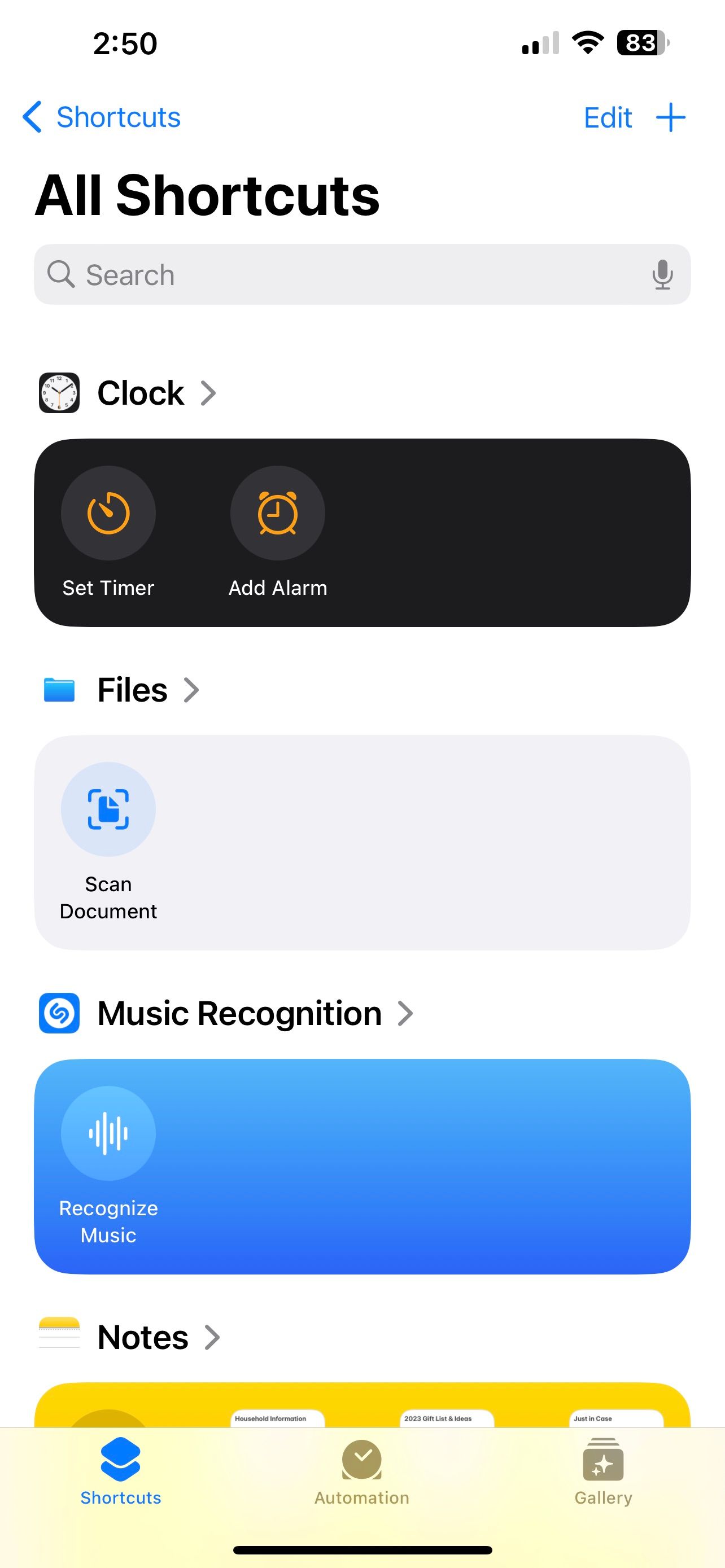
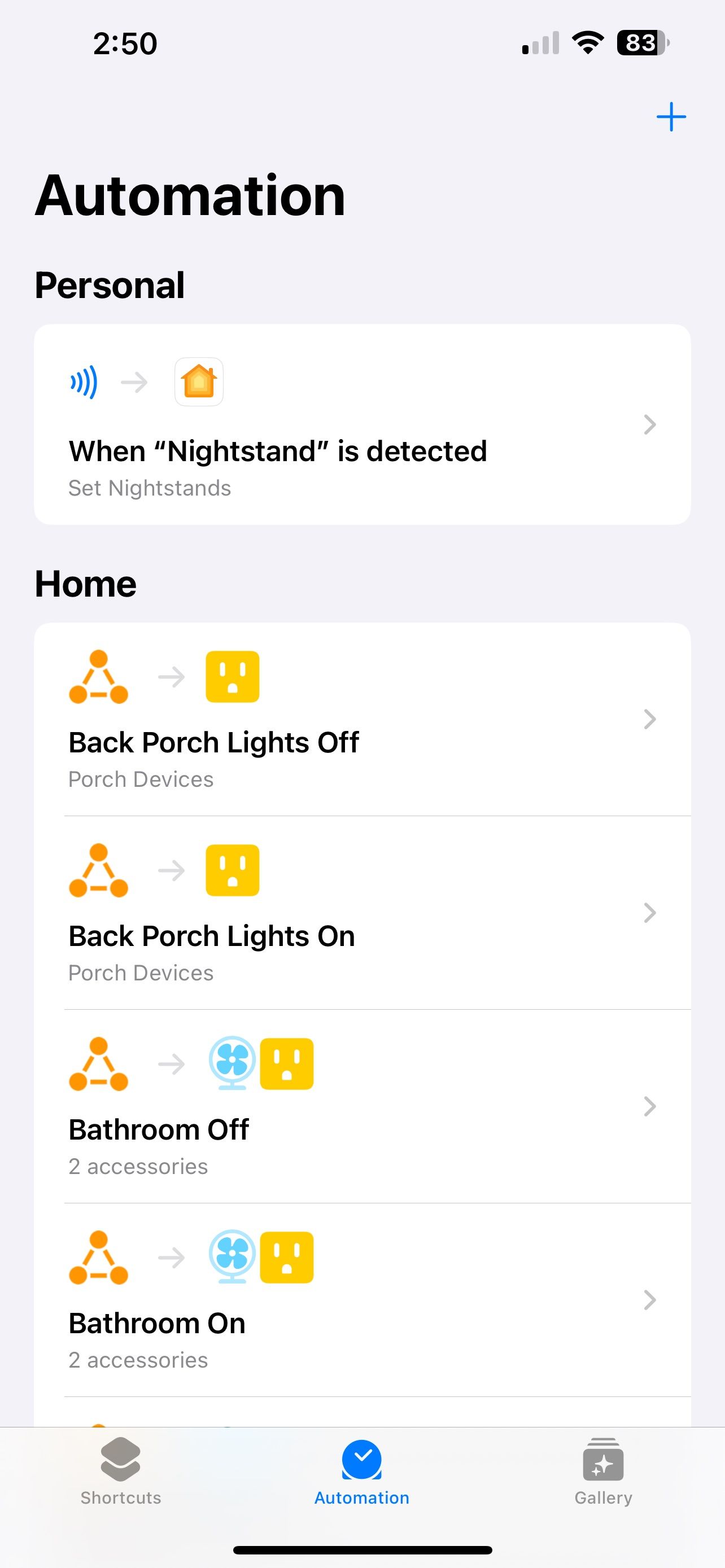
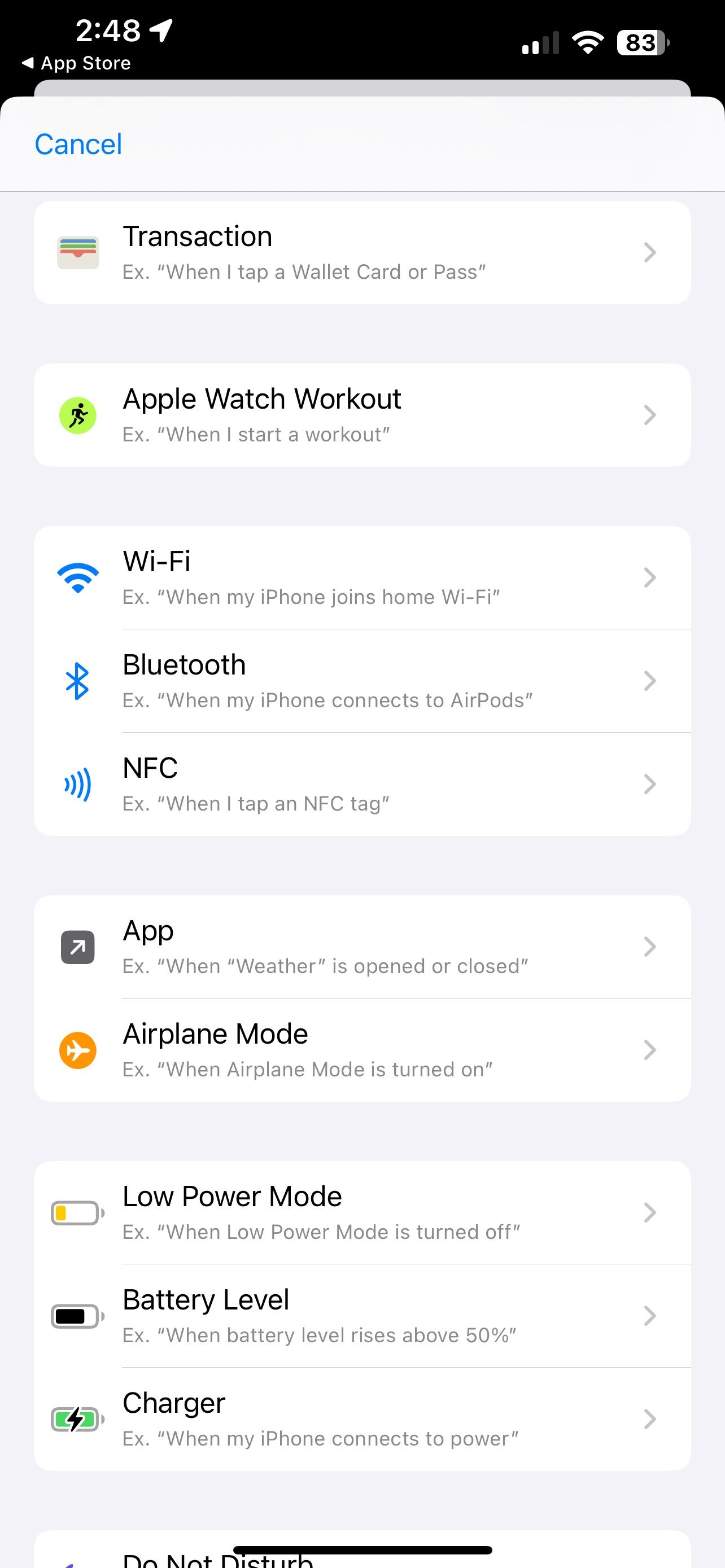
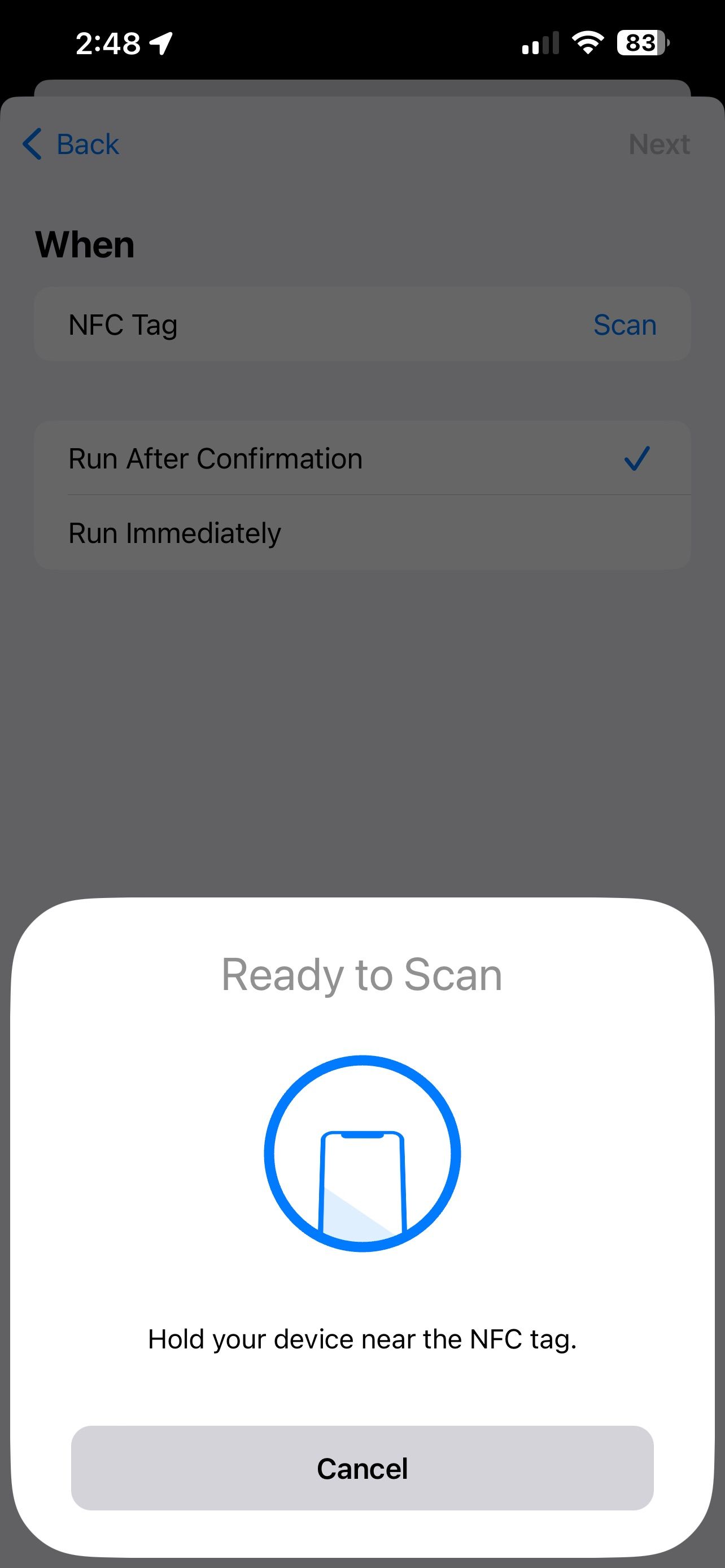 Close
Close
Aby zarządzać scenami i urządzeniami HomeKit, masz możliwość wykorzystania technologii Near Field Communication (NFC) poprzez zeskanowanie tagu NFC. Funkcja ta umożliwia pobieranie informacji dotyczących stanu środowiska HomeKit, takich jak aktualna temperatura w danym pomieszczeniu, czy drzwi lub okna są aktualnie otwarte lub potwierdzenie stanu operacyjnego inteligentnej wtyczki.
⭐Uruchom aplikację Skróty.
⭐StuknijAutomatyzacja na pasku nawigacji.
Stuknij przycisk “Dodaj” znajdujący się w prawym górnym rogu wyświetlacza urządzenia, aby rozpocząć proces.
⭐Przewiń w dół i dotknijNFC.
Gdy na ekranie zostanie wyświetlony komunikat “Ready to Scan”, dotknij przycisku “Scan”, aby rozpocząć proces skanowania.
Przytrzymaj tag lub kartę NFC (Near Field Communication) w pobliżu górnej części iPhone’a, aby umożliwić wykrycie i odczytanie informacji zapisanych na urządzeniu.
Wprowadź opisową etykietę dla tagu komunikacji bliskiego zasięgu (NFC), a następnie zainicjuj działanie, aby go aktywować, dotykając “OK”.
Wybierz między uruchomieniem zadania po potwierdzeniu wyboru lub wykonaniem go natychmiast po kliknięciu przycisku “Uruchom”. Wybór należy do użytkownika.
⭐TapNext.
Dotknij pola wyszukiwania i wpisz “Home”, aby uzyskać dostęp do żądanej lokalizacji.
⭐TapControl Home.
Dotknij pola wyszukiwania znajdującego się przy dolnej krawędzi wyświetlacza urządzenia, aby zainicjować zapytanie.
Aby uzyskać dostęp do ekranu głównego, należy zainicjować proces, sprawdzając aktualny stan lokalizacji urządzenia, a następnie wykonać jedną czynność, gdy powiadomienie stanie się dostępne.
⭐TapAccessory State.
Wybierz żądane urządzenie docelowe, dla którego chcesz aktywować funkcję tagu NFC.
Możesz aktywować lub dezaktywować funkcję, dotykając jej, gdy jest w stanie domyślnym, który jest zwykle wskazany obok akcesorium.
Wybierz parametr z listy dostępnych opcji, które mogą obejmować bieżącą temperaturę, stan czujnika kontaktowego, stan zasilania lub inne istotne dane.
⭐TapDone.
Po ukończeniu osobistej automatyzacji możesz ją zapisać, dotykając przycisku “Gotowe” po raz ostatni. Zapewni to, że wszystkie zmiany zostały zastosowane, a automatyzacja została w pełni zapisana.
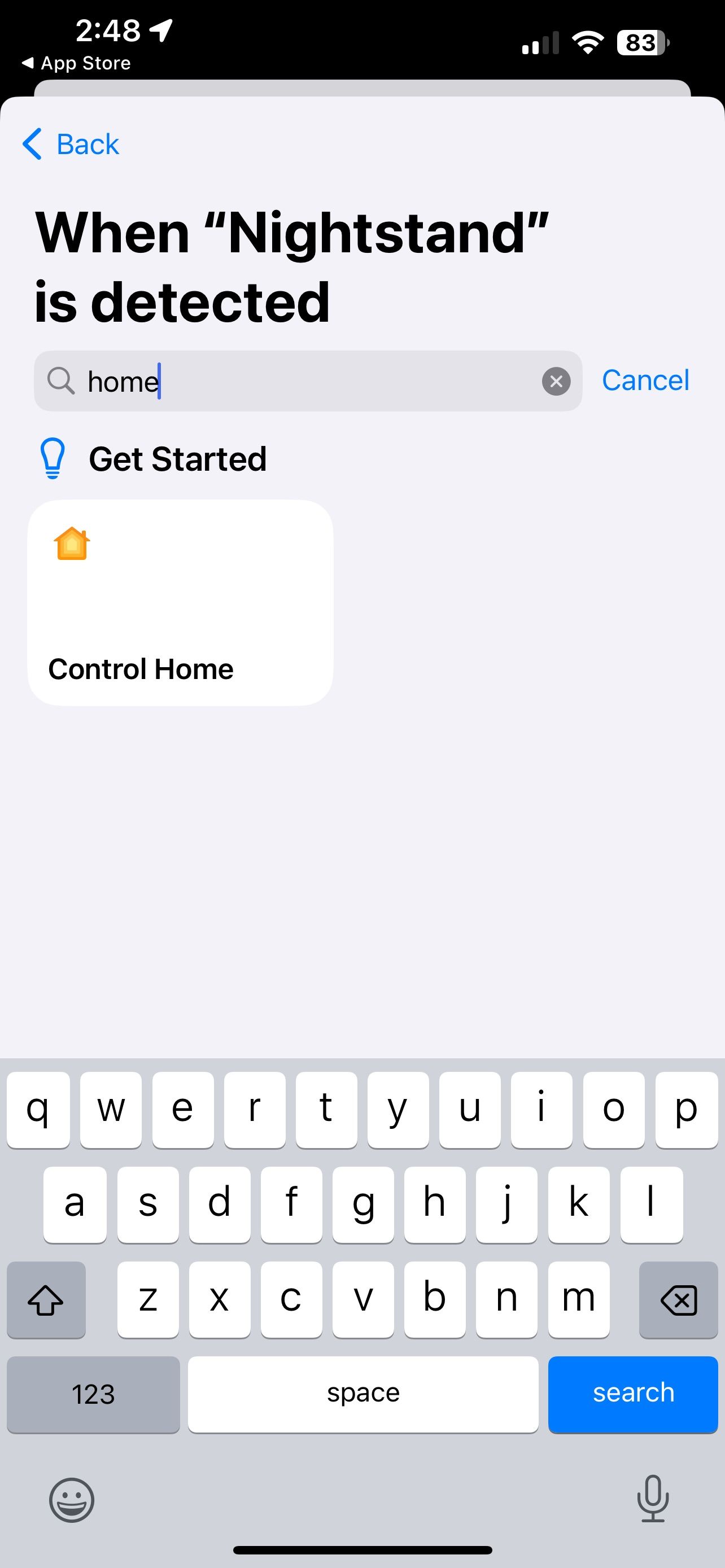
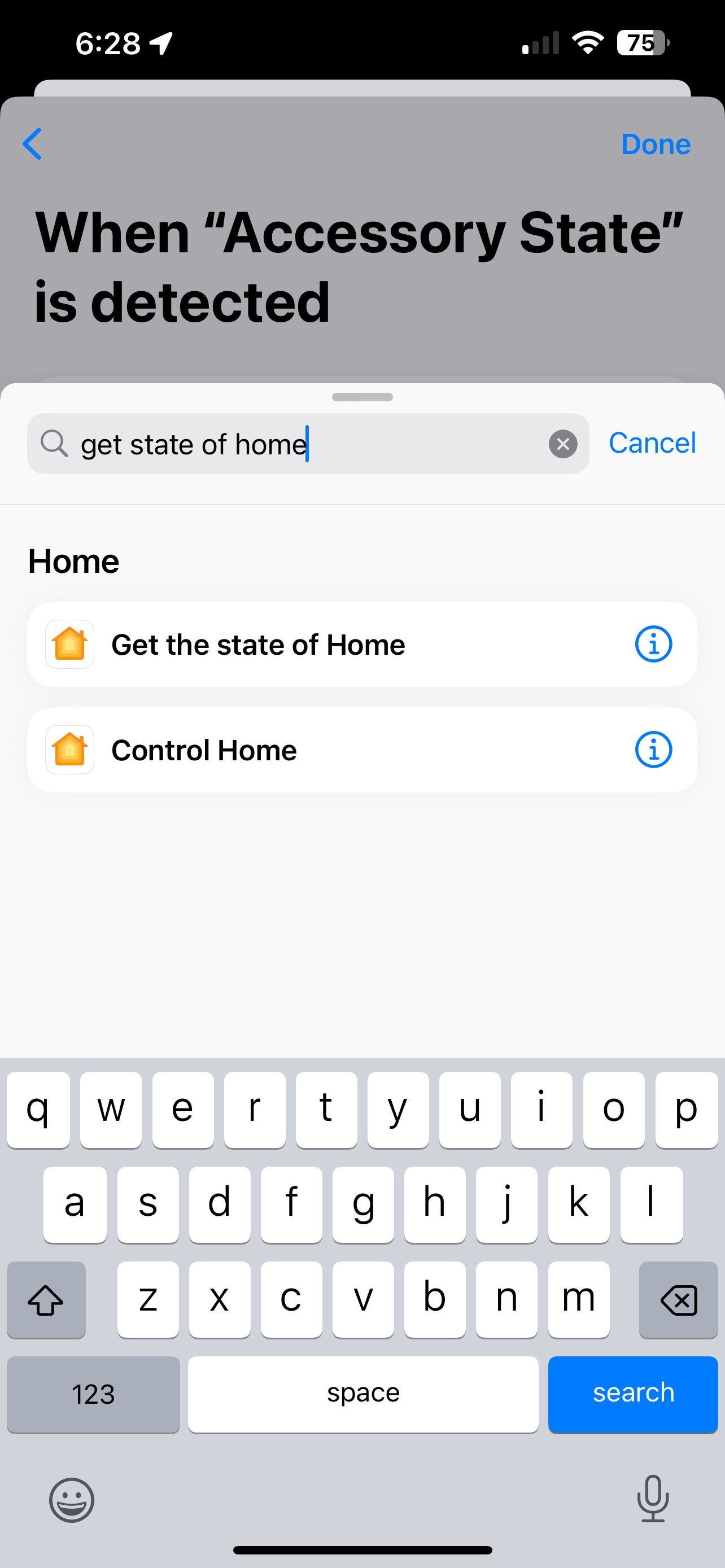
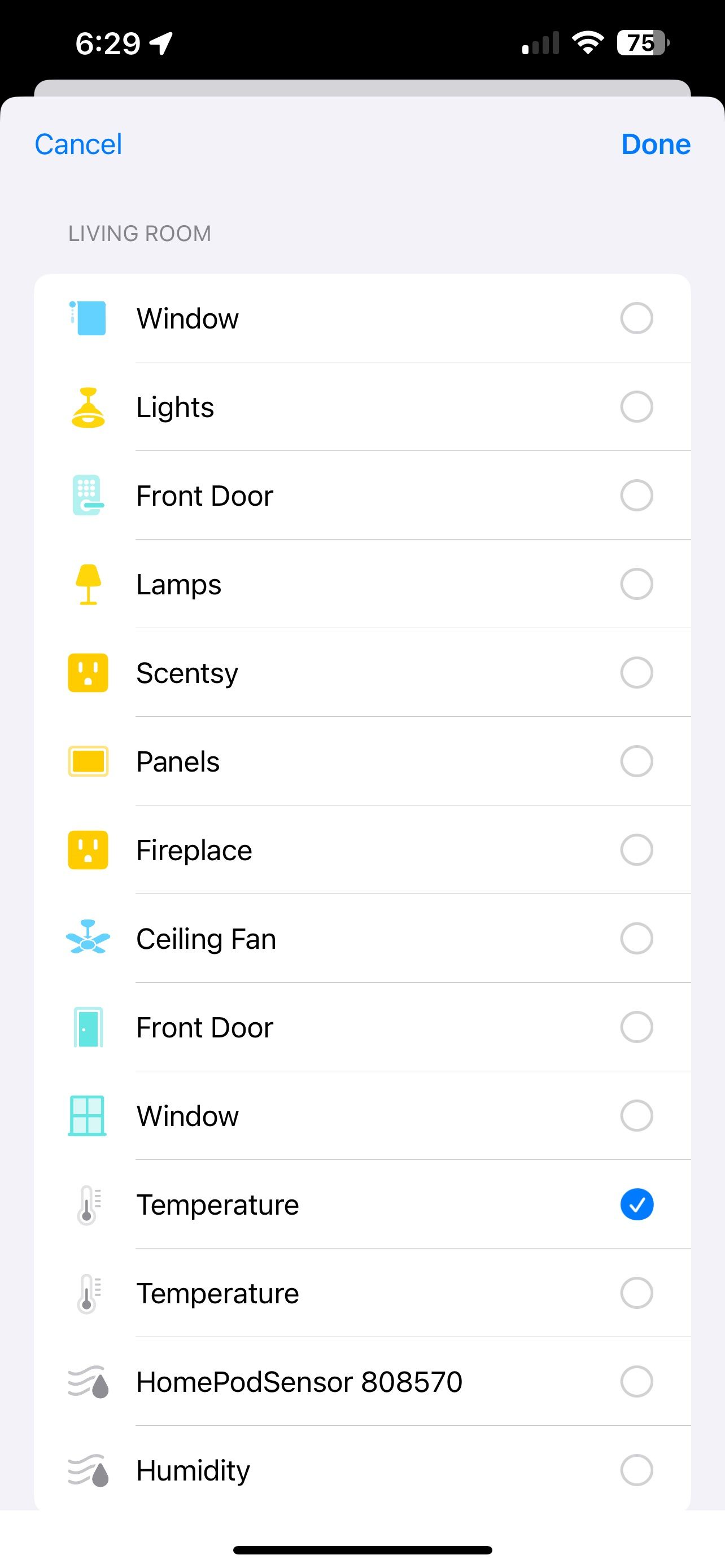
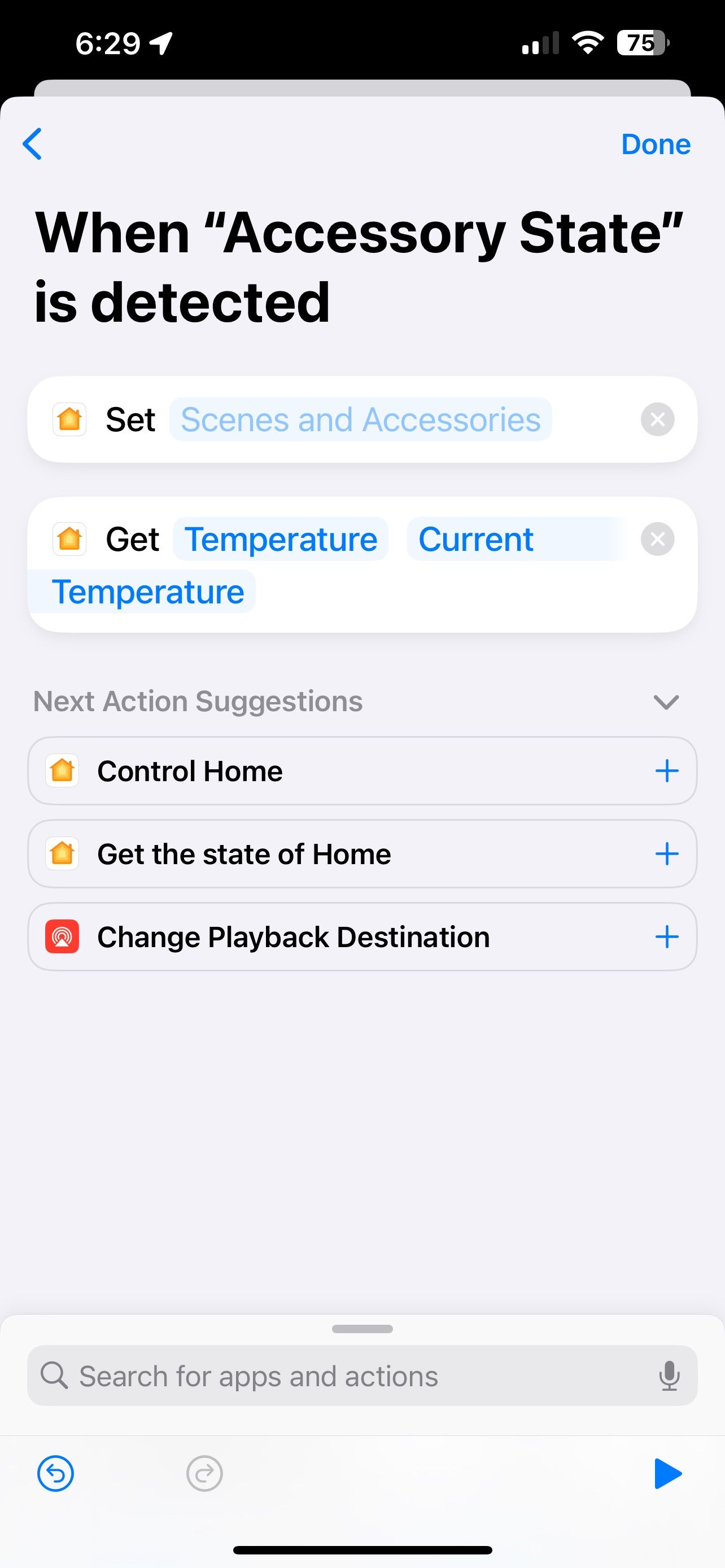 Close
Close
Po pomyślnym zaprogramowaniu tagu NFC (Near Field Communication), otrzymasz powiadomienie z aplikacji Shortcuts informujące o aktualnym stanie urządzeń obsługujących HomeKit, które zostanie przekazane natychmiast po zeskanowaniu wspomnianego tagu. Jeśli czujesz się pewnie i biegle w tej procedurze, możesz zbadać włączenie dalszych poleceń Shortcuts, w tym między innymi poinstruowanie Siri, aby wokalizowała wynik lub zarejestrowała go w przyszłości w dokumencie.
Rzeczywiście, regulowanie domeny HomeKit jest tylko jednym z wielu imponujących zastosowań technologii komunikacji bliskiego zasięgu. Wykorzystując odpowiedni sprzęt, osoby są w stanie odtwarzać preferowane kompozycje muzyczne, ujawniać swoje miejsce pobytu i dostarczać szczegóły dostępu do sieci bezprzewodowej.
Ożyw swój inteligentny dom z HomeKit jednym dotknięciem
Wykorzystując wydajną i ekonomiczną metodę programowania, a także przystępne opcje cenowe, tagi NFC (Near Field Communication) płynnie integrują się z ekosystemem HomeKit firmy Apple w celu zwiększenia możliwości automatyzacji domu. Te wszechstronne tagi mogą być przymocowane w różnych miejscach, takich jak breloki do kluczy, ukryte za osłonami włączników światła lub umieszczone na stolikach nocnych, umożliwiając użytkownikom łatwe monitorowanie i regulowanie przestrzeni życiowej za pomocą prostych czynności stukania.